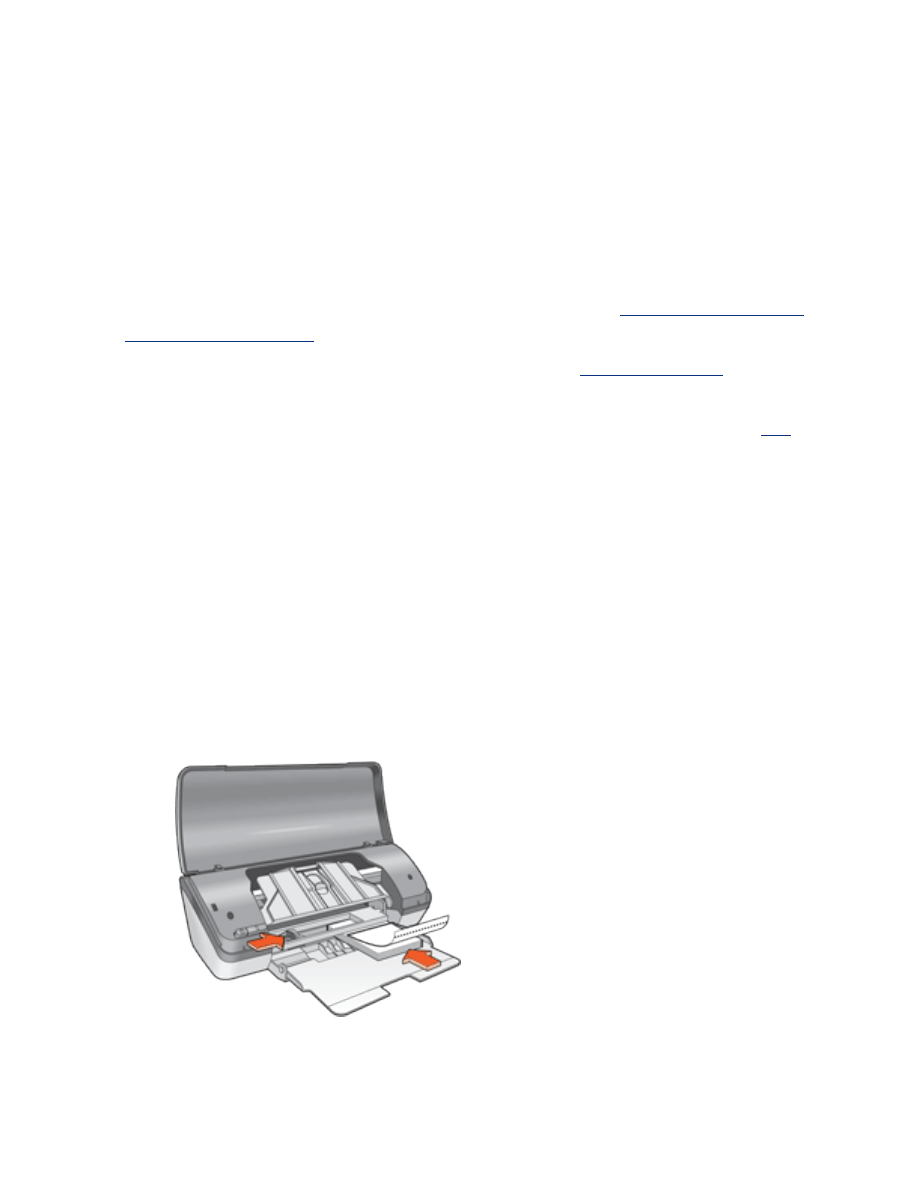
fotografier
retningslinjer
●
Fotografiet må være i elektronisk (digitalt) format før det kan skrives ut. Ta et
digitalt bilde, skann et fotografi eller la fotobutikken lage en elektronisk fil av
fotografiet.
●
Bruk HP photo paper for best mulig resultater.
●
Bruk utskriftsinnstillinger med høy oppløsning og angi
Alternativer for HPs
digitale fotografering
hvis du ønsker utskrifter med høy kvalitet.
●
Bruk HP Premium Plus Photo Paper og sett inn en
fotoblekkpatron
i skriveren
for å unngå falmede utskrifter.
●
Hvis du ønsker instruksjoner om utskrift uten kantlinje, kan du klikke
her
.
●
Innskuffens kapasitet: Opptil 30 ark.
klargjøre for utskrift
1. Løft opp skriverdekselet.
2. Skyv papirskinnen mot venstre.
3. Hev utskuffen.
4. Gjør ett av følgende:
❍
Små fotografier
: Legg fotopapiret, med avrivningsfliken vendt bort fra
skriveren med utskriftssiden ned, i innskuffen.
❍
Store fotografier
: Legg fotopapiret med utskriftssiden ned i innskuffen.
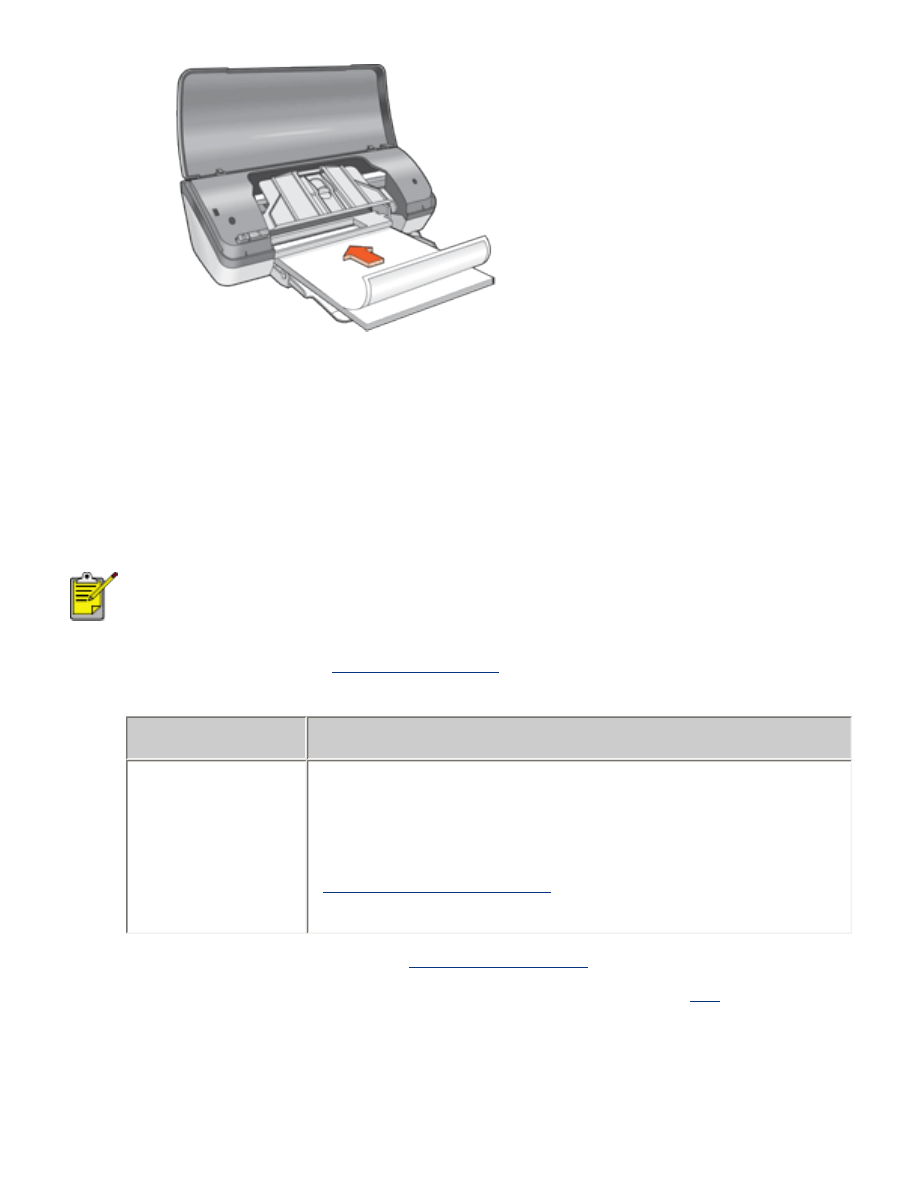
5. Skyv fotopapiret inn i skriveren til det stopper.
6. Lukk utskuffen.
7. Skyv papirskinnen
tett
inntil kanten på papiret.
8. Lukk skriverdekselet.
skrive ut fotografier
Hvis programmet du bruker, har en funksjon for utskrift på
fotopapir, følger du instruksjonene for det aktuelle programmet.
Ellers følger du instruksjonene nedenfor.
1. Åpne dialogboksen for
skriveregenskaper
, og velg deretter følgende
innstillinger:
kategori
innstilling
Papir/
kvalitet
Høyresideinnbinding
: Aktuell størrelse på fotopapir
Type er
: Aktuell type fotopapir
Utskriftskvalitet
:
Normal
,
Best
eller
Maksimal
oppløsning
hps digitale fotografering
: Ønskede alternativer for
fotoforbedring
2. Velg eventuelle andre ønskede
utskriftsinnstillinger
, og klikk deretter på
OK
.
Hvis du får en melding om at det er tomt for papir, klikker du
her
.
skrive ut fotografier forbedret med Exif Print
Exif Print (Exchangeable Image File Format 2.2) er en internasjonal digital
bildestandard som forenkler digital fotografering og forbedrer fotoutskrifter. Når du
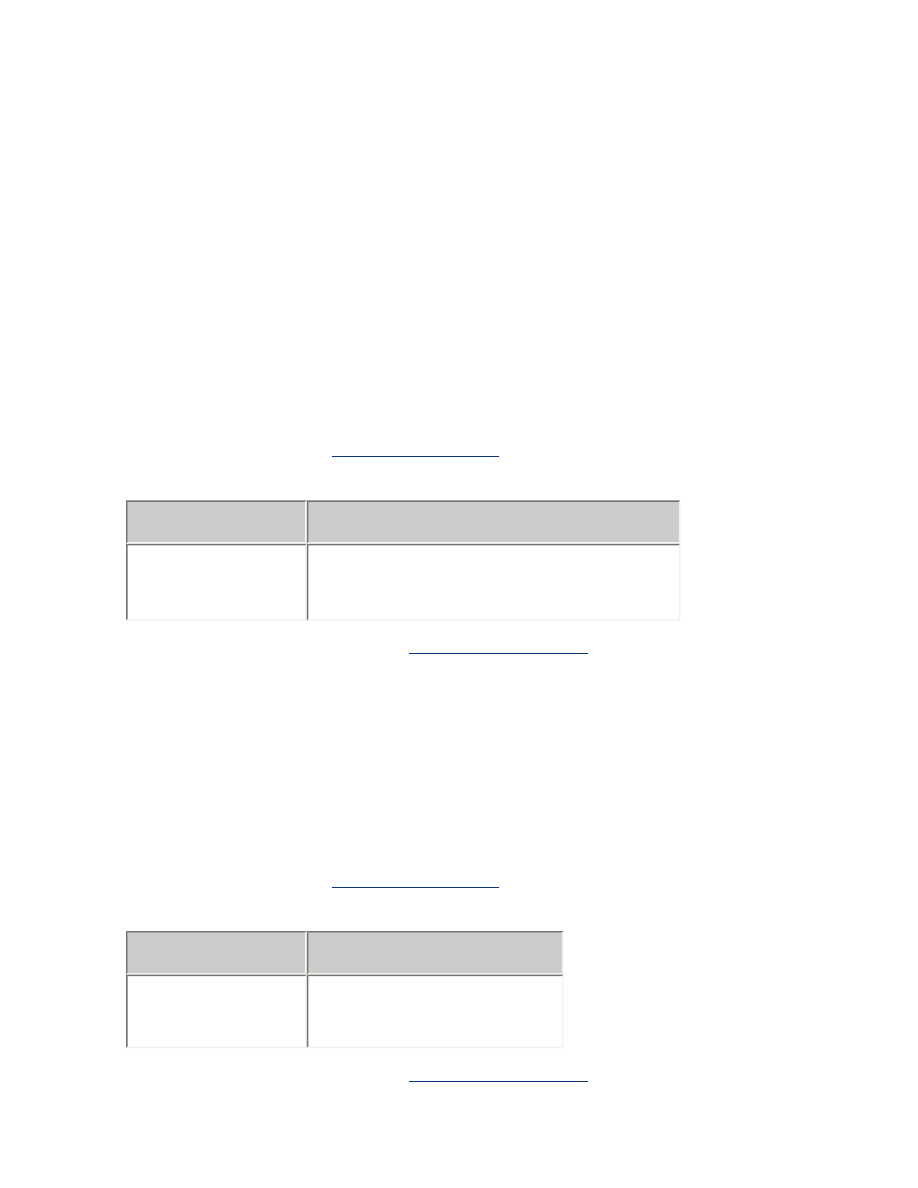
tar bilder med et digitalkamera med Exif Print, henter Exif Print informasjon, for
eksempel eksponeringstid, blitztype og fargemetning, og lagrer den i bildefilen.
Programvaren for HP Deskjet-skriveren bruker deretter denne informasjonen til å
automatisk utføre bildespesifikke forbedringer som gir best mulig fotografier.
For å kunne skrive ut fotografier som er forbedret med Exif Print, må du ha følgende:
●
Et digitalkamera som støtter Exif Print.
●
Fotoprogramvare med aktivert Exif Print.
●
HP Deskjet-skriverprogramvare som støtter Exif Print.
●
Windows 98, 2000, Me eller XP.
Følg trinnene nedenfor for å skrive ut fotografier forbedret med Exif Print:
1. Åpne filen du vil skrive ut med fotoprogramvare med Exif Print.
2. Åpne dialogboksen for
skriveregenskaper
, og velg deretter følgende
innstillinger:
kategori
innstilling
Papir/
kvalitet
Type er
: Aktuell type fotopapir
Utskriftskvalitet
:
Best
eller
Normal
3. Velg eventuelle andre ønskede
utskriftsinnstillinger
, og klikk deretter på
OK
.
Skriverprogramvaren optimaliserer utskriftsbildet automatisk.
PhotoREt-utskrift
PhotoREt tilbyr den beste kombinasjonen av utskriftshastighet og kvalitet for bildene
dine.
Følg trinnene nedenfor for å skrive ut med PhotoREt-teknologi:
1. Åpne dialogboksen for
skriveregenskaper
, og velg deretter følgende
innstillinger:
kategori
innstilling
Papir/
kvalitet
Utskriftskvalitet
:
Best
2. Velg eventuelle andre ønskede
utskriftsinnstillinger
, og klikk deretter på
OK
.
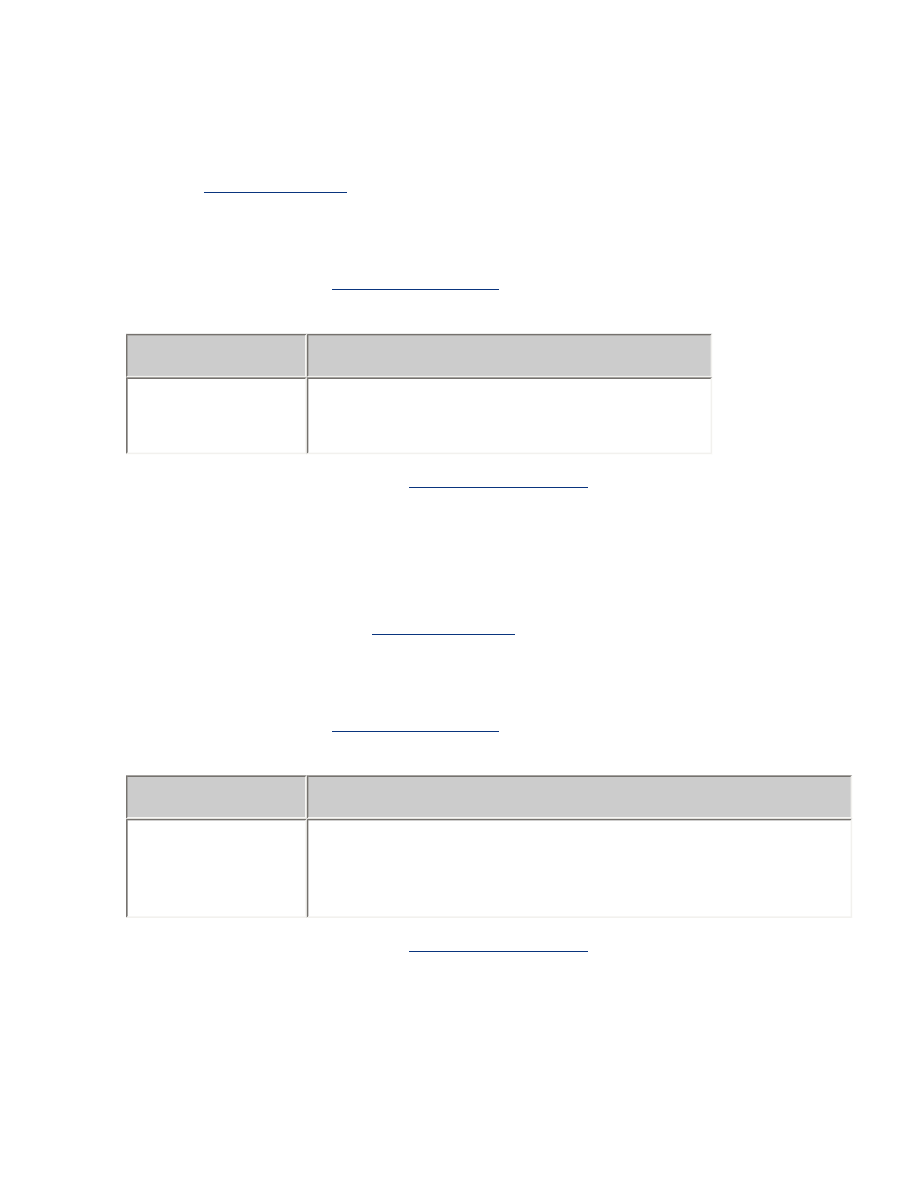
4800 x 1200 optimalisert dpi
4800 x 1200 optimalisert dpi er den høyeste oppløsningskvaliteten for denne
skriveren. Når du har valgt
Maksimal oppløsning
i skriverdriveren, skriver den
trefargede blekkpatronen ut i modusen 4800 x 1200 optimalisert dpi. Hvis du også
har satt inn en
fotoblekkpatron
, blir utskriftskvaliteten forbedret. Fotoblekkpatroner
kan kjøpes separat hvis det ikke fulgte med skriveren.
Følg trinnene nedenfor for å skrive ut i modusen 4800 x 1200 optimalisert dpi:
1. Åpne dialogboksen for
skriveregenskaper
, og velg deretter følgende
innstillinger:
kategori
innstilling
Papir/
kvalitet
Type er
: Aktuell type fotopapir
Utskriftskvalitet
:
Maksimal oppløsning
2. Velg eventuelle andre ønskede
utskriftsinnstillinger
, og klikk deretter på
OK
.
utskrift med seks blekkfarger
Bruk utskrift med seks blekkfarger for å forbedre kvaliteten på fotografiene.
Du må ha satt inn fotoblekkpatron og trefargers blekkpatron for å kunne bruke
utskrift med seks blekkfarger. En
fotoblekkpatron
kan kjøpes separat hvis det ikke
fulgte med produktet.
Følg trinnene nedenfor for å skrive ut i modusen for utskrift med seks blekkfarger:
1. Åpne dialogboksen for
skriveregenskaper
, og velg deretter følgende
innstillinger:
kategori
innstilling
Papir/
kvalitet
Type er
: Aktuell type fotopapir
Utskriftskvalitet
:
Normal
,
Best
eller
Maksimal
oppløsning
2. Velg eventuelle andre ønskede
utskriftsinnstillinger
, og klikk deretter på
OK
.